
Zadnje ažurirano dana
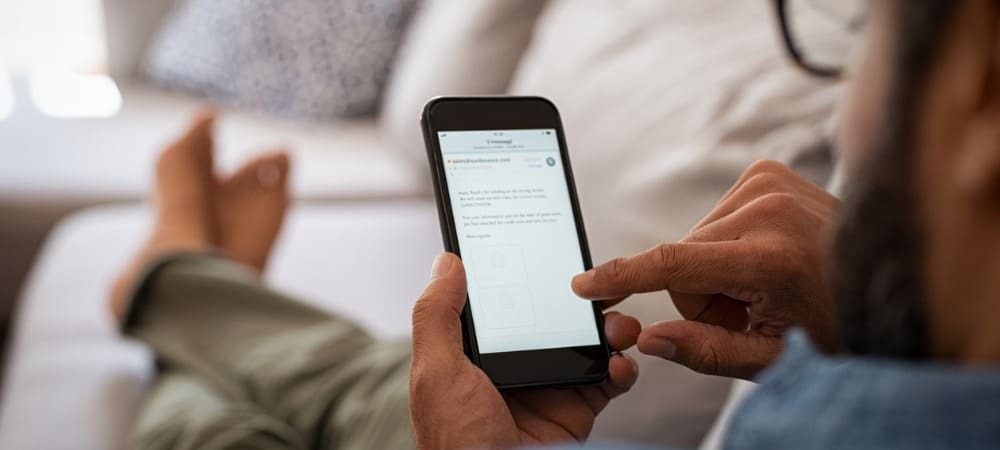
Slanje e-pošte s vašeg telefona ili tableta je ključno. Ako pogriješite, pomoću ovog vodiča možete brzo poništiti slanje e-pošte s iPhonea ili iPada.
Zamislite trenutak kada ste poslali e-poštu i poželjeli da je niste poslali. Možda je to uključivalo gramatičke pogreške, zaboravljanje privitka ili slanje netočnom kontaktu.
Svi smo to učinili, a većina usluga e-pošte i društvenih medija uključuje mogućnost opoziva ili poništavanja slanja poruke. Srećom, ako imate iOS 16 ili noviji na svom iPhoneu ili iPadu, možete poništiti slanje poruke putem ugrađene aplikacije Mail.
Bez obzira na razlog zašto trebate poništiti slanje poruke, evo pogleda kako poništiti slanje e-pošte na iPhoneu ili iPadu.
Postavljanje e-pošte na iPhoneu ili iPadu
Prije nego počnete učiti kako koristiti značajku, potrebno je istaknuti nekoliko stvari. Vrijeme koje imate da poništite slanje poruke ograničeno je bez obzira koristite li iCloud, Outlook, Yahoo ili Gmail račune.
Za razliku od samostalnih aplikacija e-pošte trećih strana kao što je Gmail, aplikacija Mail omogućuje vam upravljanje svim računima e-pošte sa središnje lokacije. Možete povezati iCloud, Microsoft Exchange, AOL, Yahoo, Google i Outlook račune. Također, vrijeme u kojem možete poništiti slanje e-pošte na vašem iPhoneu je 10 sekundi prema zadanim postavkama. Međutim, možete podesiti taj međuspremnik, što ćemo objasniti u nastavku.
Račune e-pošte možete dodati aplikaciji Mail tako da odete na Postavke > Pošta > Računi > Dodaj račun. Odaberite uslugu e-pošte koju želite dodati i slijedite upute na zaslonu. Za više pogledajte naš članak o kako postaviti račune e-pošte u aplikaciji Mail.
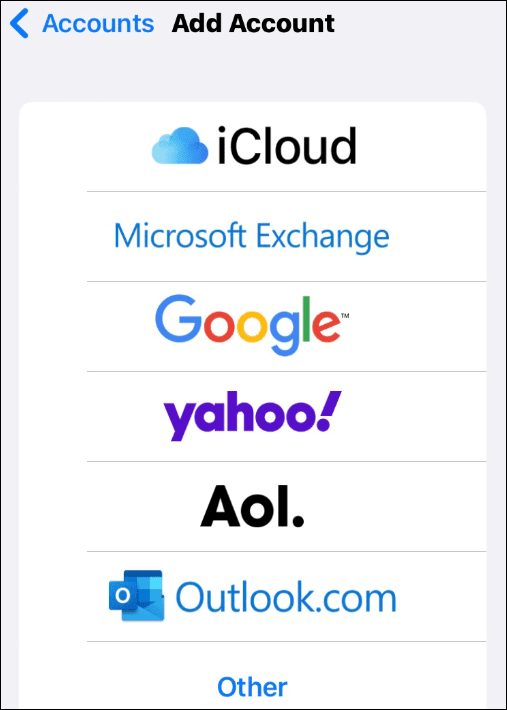
Kako poništiti slanje e-pošte na iPhoneu ili iPadu
Mogućnost poništavanja slanja e-pošte korisna je u nekoliko situacija. A dobra vijest je da za tu funkciju ne morate koristiti pojedinačne aplikacije za e-poštu. Sada to možete učiniti izravno iz aplikacije Mail, pod uvjetom da aplikacija iOS Mail to podržava.
Za poništavanje slanja e-pošte na iPhoneu ili iPadu:
- Pokrenite pošta aplikaciju na vašem iPhoneu ili iPadu.
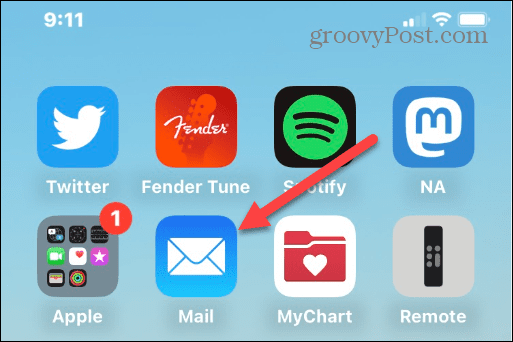
- Dodirnite račun e-pošte s kojeg želite poslati e-poštu.
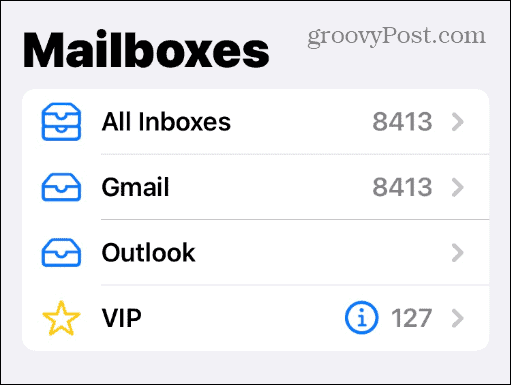
- Dodirnite Sastaviti gumb u donjem desnom kutu zaslona.
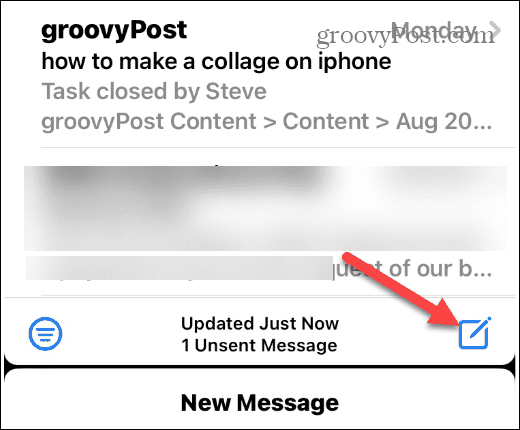
- Sada sastavite poruku kao i inače. Dodajte primatelja, adresu e-pošte, predmet, tijelo i sve potrebne privitke.
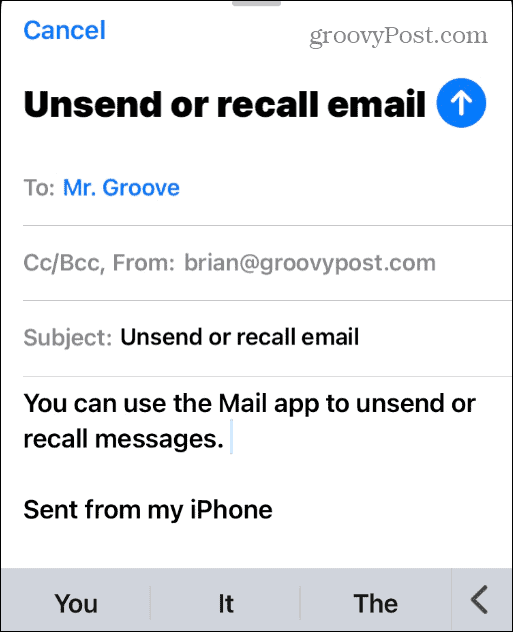
- Kada je poruka gotova, dodirnite plavu gumb sa strelicom prema gore u gornjem desnom kutu za slanje.
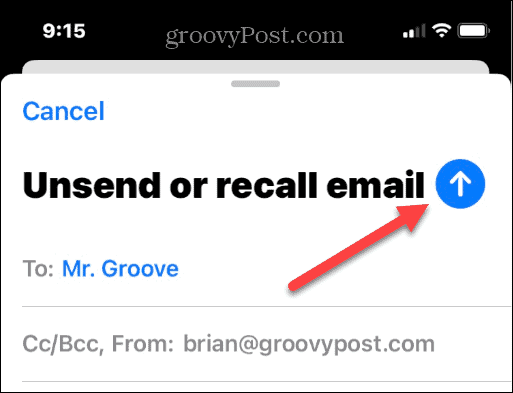
- Nakon što pošaljete svoju poruku, bit ćete poslani u svoju pristiglu poštu i vidjeti Poništi slanje poruka u plavoj boji na dnu ekrana.
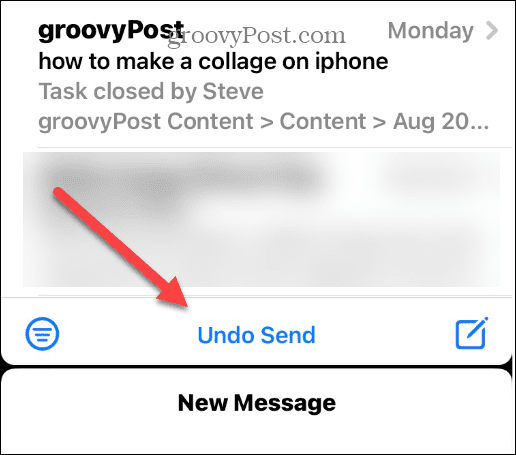
- Dodirnite Poništi slanje da vratite e-poštu u aplikaciju Mail kako biste mogli napraviti podešavanja i prilagodbe na tijelu ili dodati odgovarajući privitak ako je potrebno. Odaberite gumb sa strelicom prema gore za ponovno slanje e-pošte.
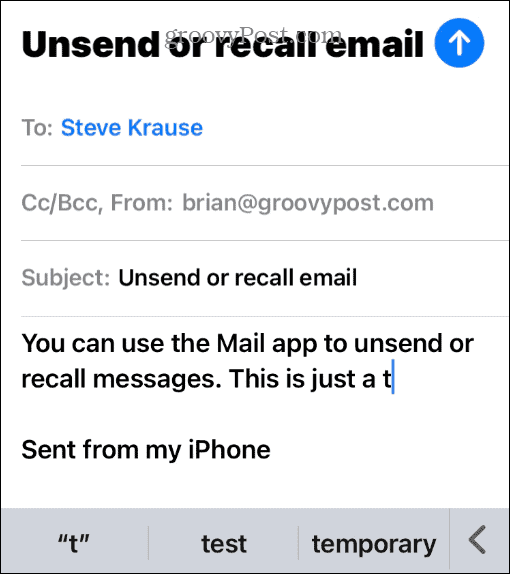
Kako dodati više vremena za poništavanje slanja u aplikaciji Mail
Kada prvi put vidite značajku Poništi slanje, ona se prema zadanim postavkama prikazuje na zaslonu 10 sekundi. Međutim, možete si dati više međuspremnika za poništavanje slanja poruke ako vam zatreba.
Da biste povećali vrijeme poništavanja slanja u aplikaciji Mail:
- Otvoren postavke s početnog zaslona iPhonea ili iPada.
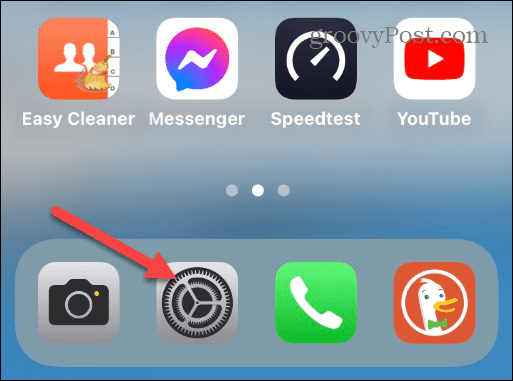
- Zatim prijeđite prstom prema dolje i dodirnite pošta opcija s popisa.
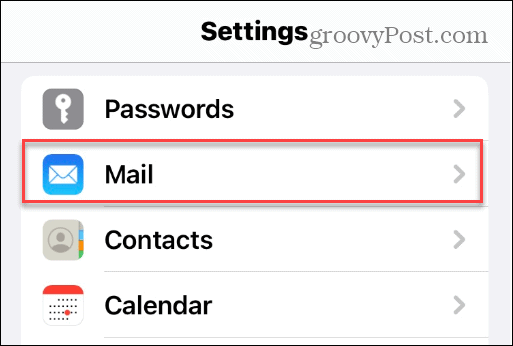
- Prijeđite prstom prema dolje po zaslonu do dna popisa i dodirnite Poništi odgodu slanja opcija – imajte na umu da je postavljena na 10 sekundi prema zadanim postavkama.
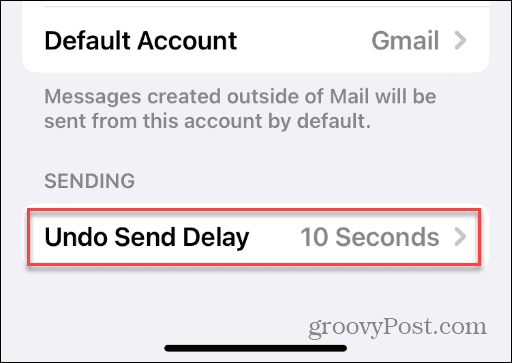
- Odaberite duljinu vremena koju želite Poništi slanje obavijest koja će se pojaviti nakon slanja e-pošte. Možete birati između 10, 20, i 30 sekundi. Ako vam se značajka ne sviđa ili vam stoji na putu, postavite je na Isključeno.
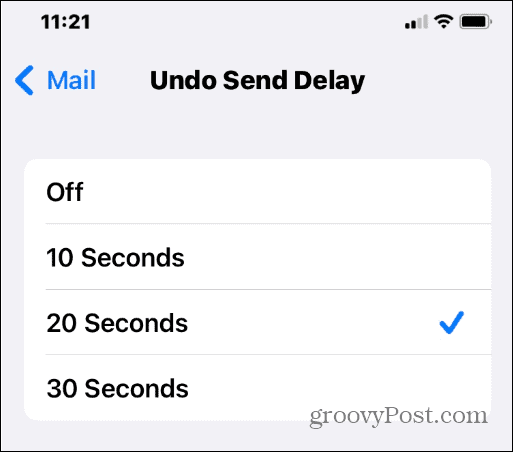
Dobivanje više od aplikacije Mail na iPhoneu i iPadu
Ako slučajno pošaljete e-poštu, sada je možete opozvati pomoću značajke Poništi slanje na uređajima sa sustavom iOS 16 ili novijim. Budući da je aplikacija Mail središnja lokacija za sve račune e-pošte, značajka će raditi bez obzira na uslugu, tj. Gmail ili Yahoo.
Bez obzira na razlog zašto trebate opozvati e-poštu, aplikacija Mail olakšava taj postupak. Osim toga, ako vam treba više vremena, povećanje vremena međuspremnika za poništavanje slanja jednostavno je konfigurirati.
Ako ste novi u aplikaciji Mail na iPhoneu ili iPadu, ali više volite neku drugu, možda biste trebali promijeniti zadanu aplikaciju za e-poštu. Ako ste okidač i snimite nekoliko slika, naučite kako e-poštom više fotografija s iPhonea.
Osim toga, pristup vašoj e-pošti na telefonu je neophodan i možda biste željeli naučiti kako to učiniti dodajte račun e-pošte u iOS.
Kako pronaći ključ proizvoda za Windows 11
Ako trebate prenijeti ključ proizvoda za Windows 11 ili vam je samo potreban za čistu instalaciju OS-a,...
Kako očistiti Google Chrome predmemoriju, kolačiće i povijest pregledavanja
Chrome izvrsno pohranjuje vašu povijest pregledavanja, predmemoriju i kolačiće za optimizaciju rada vašeg preglednika na mreži. Njen način...
Usklađivanje cijena u trgovini: Kako doći do online cijena dok kupujete u trgovini
Kupnja u trgovini ne znači da morate platiti više cijene. Zahvaljujući jamstvu usklađenosti cijena, možete ostvariti online popuste dok kupujete u...


